變更文件的頁面方向
-
按兩下或點選檔。
-
移至 [ 版 面配置 > 方向],然後選取 [ 橫向]。
-
移至 [檔案] > [列印]。
-
在 [ 設定] 底下,確定方向方塊顯示 [ 橫向方向]。
-
選取 [列印]。
變更特定頁面的方向
-
選取待變更頁面上的所有文字。
-
移至 [ 版面配置],然後選取 [ 版面設定] 對話
-
在 [ 方向] 底下,選取 [ 直向 ] 或 [ 橫向]。
-
在 [ 套用至] 旁邊,選擇 [ 選取的文字],然後選取 [ 確定]。
-
在 [檔案] 功能表上,按一下 [列印]。
從游標往前變更方向
-
按兩下或點選您要開始新頁面方向的位置。
-
移至 [ 版面配置],然後選取 [ 版面設定] 對話
-
在 [ 方向] 底下,選取 [ 直向 ] 或 [ 橫向]。
-
在 [ 套用至] 旁邊,選取 [下一點向前]。
-
選取 [確定]。
變更特定節的方向
若要變更特定節的方向,您的文件必須以分節符號區隔。 了解如何新增分節符號 (機器翻譯)。
-
移至 [ 常用] ,然後選取 [顯示/隱藏
-
按兩下您要變更的節之後的分節符號。
-
選取 [邊界]。
-
選擇 [方向] 底下的 [直向] 或 [橫向]。
-
在 [ 套用至] 旁邊,選擇 [本節],然後選取 [ 確定]。
-
在 [檔案] 功能表上,按一下 [列印]。
變更文件的頁面方向
-
在 [ 版面配置] 索引 標籤上,選擇 [ 方向],然後選取 [ 直向 ] 或 [ 橫向]。
-
在 [檔案] 功能表上,按一下 [列印]。
變更特定頁面的方向
-
選取待變更頁面上的所有文字。
-
在 [ 格式] 功能表上,選取 [文件]。
-
選取對話框底部的 [ 版 面設定]。
-
在 [ 方向] 旁邊,選擇您要的方向,然後選取 [ 確定]。
-
在 [ 套用至] 旁邊,選擇 [ 選取的文字],然後選取 [ 確定]。
-
在 [檔案] 功能表上,按一下 [列印]。
變更游標后所有頁面的方向
-
按兩下或點選您要開始新頁面方向的位置。
-
在 [ 格式] 功能表上,選取 [文件]。
-
選取 [版面設定],選擇您要的方向,然後選取 [ 確定]。
-
在 [ 套用至] 旁邊,選取 [下一點向前]。
-
選取 [確定]。
變更特定節的方向
若要變更特定節的方向,您的文件必須以分節符號區隔。 了解如何新增分節符號 (機器翻譯)。
-
若要顯示非列印字元,例如段落標記 (¶) ,請選取 [常用] 索引卷標上的 [顯示所有非列印字元
-
按兩下您要變更的節之後的分節符號。
-
按一下 [版面設定]。
-
在 [ 方向] 旁邊,選擇您要的方向,然後選取 [ 確定]。
-
在 [ 套用至] 旁邊,選擇 [本節],然後選取 [ 確定]。
-
在 [檔案] 功能表上,選擇 [列印]。
重要: 如果您需要印表機疑難解答或驅動程序資訊,請參閱印表機手冊或印表機製造商的網站。



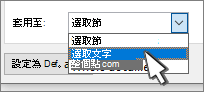
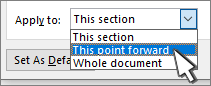



![在 [常用] 索引標籤上醒目提示 [顯示編輯標記]](/images/zh-tw/8f4e3c6a-d2dd-43c3-94c1-a6f526ac8a8a)









